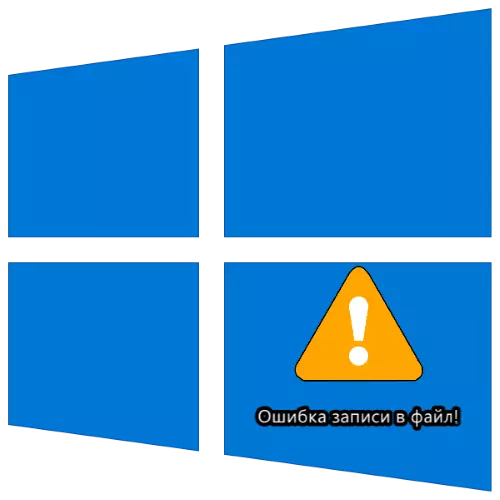
Método 1: Lançamento do instalador com direitos de administrador
O erro considerado mais freqüentemente ocorre quando o arquivo de instalação não pode acessar um local específico para gravação de dados, por exemplo, ao instalar o disco de software. Em tal situação, a abertura do arquivo executável com os direitos de administrador deve ajudar: clique no botão direito do mouse, selecione o parâmetro "Startup no administrador".

Método 2: Eliminação de problemas de compatibilidade
Muitas vezes, a razão para a aparência de um erro é problemas de compatibilidade: Por exemplo, um arquivo de instalação, por exemplo, para o Windows XP, ele inicia nas últimas edições do Windows 10. Em tal situação, vale a pena usar a solução de problemas de compatibilidade incorporada.
- Clique no PCM no instalador e selecione "Propriedades".
- Clique na guia Compatibilidade e use o link para "Executar uma ferramenta de solução de problemas de compatibilidade."
- Aguarde até que a ferramenta selecione as configurações e clique em "Usar parâmetros recomendados".
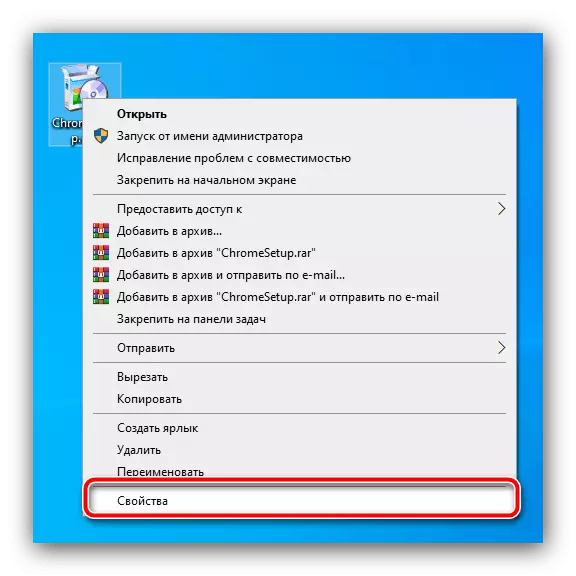
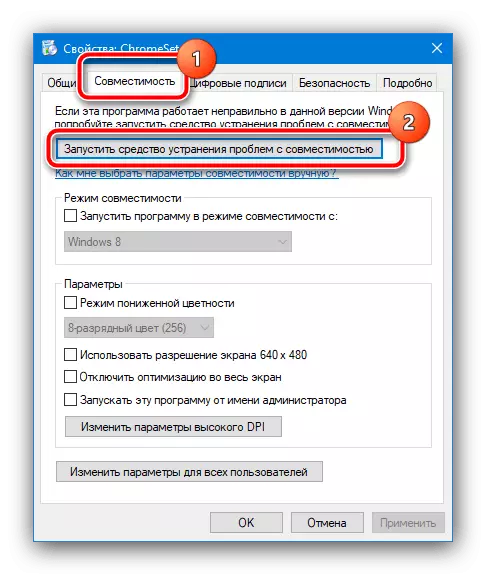

Tente instalar o aplicativo novamente, desta vez o problema em consideração não aparecerá mais.
Método 3: Instalando as licenças de registro
Se os métodos anteriores não ajudaram a eliminar o erro, é possível, o caso em permissões para alterar o conteúdo do diretório de destino. Recomenda-se verificar os parâmetros existentes e alterá-los, se necessário, o que será ajudado pelo artigo no link abaixo.
Leia mais: Remova a proteção da gravação da pasta no Windows 10
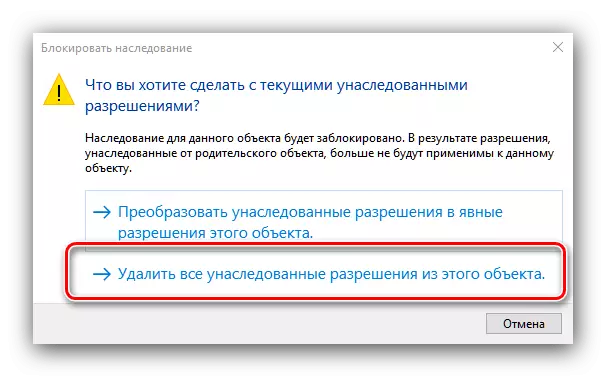
Método 4: Desconexão UAC
Às vezes, a causa do erro pode ser um sistema de controle de conta do Windows (UAC): devido ao bug ou falhas nas configurações de segurança do instalador, alterando o sistema de arquivos é proibida. Para resolver esse problema, você pode desativar temporariamente o UAC, definir o software desejado e ativar o controle da conta de volta. Em nosso site já há instruções para realizar este procedimento, leia-os.
Leia mais: Como desativar o UAC no Windows 10

Método 5: Desativar antivírus
É impossível excluir a intervenção do software de proteção: muitas vezes, alguns componentes desatualizados de instaladores são marcados em seus algoritmos como inseguros, o antivírus os bloqueia, como resultado de um erro de entrada ocorre em um arquivo. Para verificar, você pode pausar a proteção e executar o instalador do problema. Mas vale a pena ter em mente que tal solução é insegura, e é melhor usá-lo apenas em caso de extrema necessidade.Leia mais: Como parar o antivírus
Método 6: Verificando o status do disco rígido
O motivo mais raro, mas o mais desagradável para o problema em consideração são os maus funcionários do disco rígido: é possível que existam setores ruins e / ou instáveis, a entrada na qual é impossível assinar o sistema. Portanto, se nenhum dos métodos acima trouxe o efeito adequado, você deve verificar a unidade.
Leia mais: Como verificar o status do HDD no Windows 10

